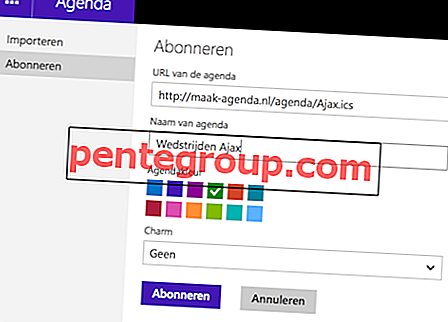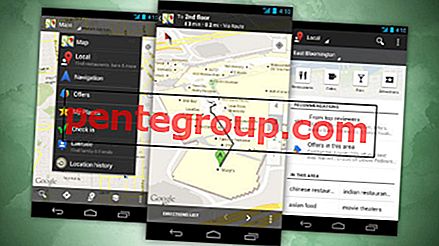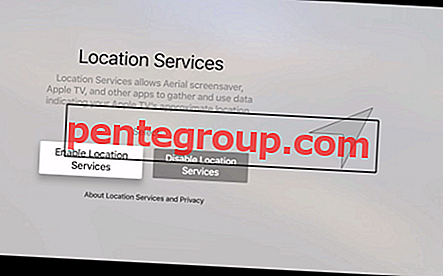يعد تطبيق CarPlay من Apple بلا شك نظامًا ترفيهيًا متميزًا لـ IVIS الأخرى بما في ذلك Android Auto. يمكنك توصيل جهاز iPhone الخاص بك بسرعة بـ CarPlay والاستمتاع بالموسيقى المفضلة لديك من iTunes وإجراء واستقبال المكالمات / الرسائل ونظام تحديد المواقع العالمي GPS والمزيد. في حين أن هذا يبدو التكنولوجيا الفائقة للمستخدمين ، هناك لدغة في الذيل.
في اللحظة التي تدخل فيها السيارة وتبدأ تشغيلها ، يكون iPhone متصلاً بـ CarPlay ، وتصبح قائمة الأغاني الخاصة بك عامة ، أي مسموعة للآخرين يجلسون في سيارتك. كنت أتمنى أن تتمكن من منع iPhone من تشغيل الموسيقى تلقائيًا في سيارتك.
لا تقدم Apple أي حل مفيد على أجهزة iOS لإيقاف هذا التشغيل التلقائي في السيارة. ومع ذلك ، هناك بعض الحلول لإصلاح مشكلة منع iPhone من تشغيل الموسيقى تلقائيًا.
كيفية إيقاف تشغيل iPhone من تشغيل الموسيقى تلقائيًا في السيارة
هل هناك أي إعدادات للتشغيل التلقائي في سيارتك يمكنك تعطيلها؟
كل مصنع للسيارة لديه إعدادات Bluetooth للتشغيل التلقائي ؛ قد تكون هذه الإعدادات مختلفة عن هاتفك الذكي. إذا لم تعثر على أي خيار تشغيل تلقائي في سيارتك ، فيمكنك تحديد موقع إعداد مستوى الصوت الافتراضي ، والذي يمكنه التحكم في حجم الموسيقى التي يتم تشغيلها تلقائيًا أو الكتب الصوتية.
عندما يتصل جهاز iPhone بسيارتك ، يحاول جهازك تشغيل آخر مصدر صوت. عادة ، هي مكتبة الموسيقى الخاصة بك حسب الترتيب الأبجدي. لا يحدث هذا عند تشغيل الكتب المسموعة أو البودكاست أو تطبيقات أخرى ؛ في هذه الحالة ، ستحاول سيارتك البدء في اللعب باستخدام هذا التطبيق.
هناك بعض الطرق التي يمكنك استخدامها لتعطيل جهاز iPhone الخاص بك من تشغيل الصوت تلقائيًا في سيارتك.
استخدام المسار الصامت
يميل iPhone إلى تشغيل الأغاني بترتيب أبجدي ، ويمكنك استخدام هذه العادة لصالحك لخداع استريو Bluetooth في سيارتك. استعرض أغنية صامتة في iTunes وأعد تسميتها حتى تظهر أولاً في مكتبتك. عندما تدخل سيارتك ، سوف يتم تشغيلها كأول أغنية صامتة.
استخدام سيري
سيري هو مساعدك الصوتي المطيع ، وعندما تتحدث ، "يا سيري ، توقف عن تشغيل الأغاني" ، فهذا سيوقف كل الضوضاء التي تحدث من جهاز iPhone. سيؤدي هذا إلى إغلاق موسيقاك تلقائيًا.
فرض إغلاق Apple Music أو أي تطبيق موسيقى آخر
سواء كنت تستخدم Apple Music أو أي تطبيق موسيقى آخر للاستماع إلى الأغاني ، يمكنك دائمًا فرض الخروج من التطبيق. ما عليك سوى النقر نقرًا مزدوجًا على زر home (أو AssistiveTouch) وانتقد البطاقة من جهاز تبديل التطبيق. إذا كنت تستخدم iPhone X ، فهناك طريقة مختلفة قليلاً لفرض إغلاق التطبيقات.
قم بإيقاف تشغيل CarPlay
يمكنك استخدام القيود من إعدادات جهاز iPhone لتعطيل أو إيقاف تشغيل CarPlay. لكن هذه الخدعة تعمل عند استخدام استريو Bluetooth لا يدعم CarPlay الرسمي. إذا كان لديك نظام CarPlay الرسمي ، فقد لا تعمل هذه الطريقة. يمكنك تجربة هذه الطريقة والتحقق من النتائج. انتقل إلى هذا المنشور لتمكين القيود على جهاز iPhone الخاص بك.
إذا قمت بتحديث جهاز iPhone الخاص بك إلى أحدث إصدار من iOS 12 ، فأنت بحاجة إلى اتباع طريقة مختلفة لإيقاف تشغيل CarPlay في iOS 12.
الخطوة 1. تشغيل الإعدادات على iPhone → الآن اضغط على "وقت الشاشة".

الخطوة 2. بعد ذلك ، انقر فوق قيود المحتوى والخصوصية.

إذا كنت تستخدم هذا لأول مرة ، فأنت بحاجة إلى إعداد رمز مرور وقت الشاشة هنا. لن يستغرق الأمر أكثر من خمس ثوان لإعداد رمز المرور.
الخطوه 3. ثم أدخل رمز مرور وقت الشاشة الخاص بك → تحتاج إلى النقر على التطبيقات المسموح بها.

الخطوة رقم 4. أخيرًا ، أوقف تشغيل مفتاح CarPlay.

أرسل ملاحظاتك إلى Apple
لماذا لا ترسل تعليقاتك إلى Apple لتعطيل تشغيل الموسيقى تلقائيًا على iPhone في السيارة؟ الحلول المذكورة أعلاه قد تعمل أو لا تعمل لصالحك. اطلب من Apple إضافة مفتاح في الإعدادات لمنع iPhone من تشغيل الموسيقى تلقائيًا في السيارة.
هذا كل الأصدقاء!
ما هو قولك؟
تواصل Apple تحديث برامجها وميزاتها من وقت لآخر. العملاق التكنولوجي ليس لديه أي مخاوف حول أخذ الإلهام من منافسيه. في الآونة الأخيرة ، أعلنت شركة Apple أنها ستقوم بإصلاح تطبيق الخرائط تمامًا للتنافس مع تطبيق خرائط Google.
هنا ، لا توجد ميزة مخزون لمنع جهاز iOS من تشغيل الموسيقى تلقائيًا في السيارة. لكن قريبًا ، سترى بعض التحسينات في هذا الاتجاه. حتى ذلك الحين ، لا تنزعج ، وتنزيل التطبيق لدينا وتبادل ملاحظاتك معنا على Facebook و Twitter و Instagram.